MediaPipe Interactive Image Segmenter 任务会获取图片中的位置,估算该位置的对象边界,并将对象的分割结果作为图片数据返回。以下说明介绍了如何将 Interactive Image Segmenter 与 Python 语言搭配使用。如需详细了解此任务的功能、模型和配置选项,请参阅概览。
代码示例
Interactive Image Segmenter 的示例代码提供了使用 Python 对此任务的完整实现,供您参考。此代码可帮助您测试此任务,并开始构建自己的互动式图像分割应用。您只需使用网络浏览器即可查看、运行和修改交互式图片分割器示例代码。
设置
本部分介绍了专门用于使用 Interactive Image Segmenter 设置开发环境和代码项目的关键步骤。如需了解有关设置开发环境以使用 MediaPipe 任务的一般信息(包括平台版本要求),请参阅 Python 设置指南。 您可以在 GitHub 上查看此示例的源代码
软件包
MediaPipe Interactive Image Segmenter 任务需要 mediapipe 软件包。您可以使用以下命令安装所需的依赖项:
$ python -m pip install mediapipe
导入
导入以下类以访问 Interactive Image Segmenter 任务函数:
import mediapipe as mp
from mediapipe.tasks import python
from mediapipe.tasks.python import vision
型号
MediaPipe Interactive Image Segmenter 任务需要与此任务兼容的训练模型。如需详细了解 Interactive Image Segmenter 的可用训练模型,请参阅任务概览中的模型部分。
选择并下载模型,然后将其存储在项目目录中:
model_path = '/absolute/path/to/model.tflite'
在 model_asset_path 参数中指定模型的路径,如下所示:
base_options = BaseOptions(model_asset_path=model_path)
创建任务
MediaPipe Interactive Image Segmenter 任务使用 create_from_options 函数来设置任务。create_from_options 函数接受配置选项要处理的值。如需详细了解配置选项,请参阅配置选项。
以下代码演示了如何构建和配置此任务。
BaseOptions = mp.tasks.BaseOptions InteractiveSegmenter = mp.tasks.vision.InteractiveSegmenter InteractiveSegmenterOptions = mp.tasks.vision.InteractiveSegmenterOptions VisionRunningMode = mp.tasks.vision.RunningMode # Create a image segmenter instance with the image mode: options = InteractiveSegmenterOptions( base_options=BaseOptions(model_asset_path='/path/to/model.task'), running_mode=VisionRunningMode.IMAGE, output_type=InteractiveSegmenterOptions.OutputType.CATEGORY_MASK) with InteractiveSegmenter.create_from_options(options) as segmenter: # segmenter is initialized and ready to use
配置选项
此任务针对 Python 应用提供了以下配置选项:
| 选项名称 | 说明 | 值范围 | 默认值 |
|---|---|---|---|
output_category_mask |
如果设置为 True,输出将包含作为 uint8 图片的细分掩码,其中每个像素值都表示该像素是否属于位于感兴趣区域内的对象。 |
{True, False} |
False |
output_confidence_masks |
如果设置为 True,输出将包含作为浮点值图片的细分掩码,其中每个浮点值表示相应像素属于感兴趣区域内对象的置信度。 |
{True, False} |
True |
display_names_locale |
设置要为任务模型的元数据(如果有)中提供的显示名称使用的标签语言。默认值为 en(英语)。您可以使用 TensorFlow Lite Metadata Writer API 向自定义模型的元数据添加本地化标签
| 语言区域代码 | en |
准备数据
将输入准备为图片文件或 NumPy 数组,然后将其转换为 mediapipe.Image 对象。
# Load the input image from an image file. mp_image = mp.Image.create_from_file('/path/to/image') # Load the input image from a numpy array. mp_image = mp.Image(image_format=mp.ImageFormat.SRGB, data=numpy_image)
如需查看展示如何为 Interactive Image Segmenter 准备数据的代码示例,请参阅代码示例。
运行任务
Interactive Image Segmenter 使用 segment 函数触发推理。对于图片分割,这包括预处理输入数据、运行分割模型,以及将原始模型输出后处理为分割掩码。
以下代码示例展示了如何使用任务模型执行处理。
RegionOfInterest = vision.InteractiveSegmenterRegionOfInterest # Perform image segmentation on the provided single image. # The image segmenter must be created with the image mode. roi = RegionOfInterest(format=RegionOfInterest.Format.KEYPOINT, keypoint=NormalizedKeypoint(x, y)) segmented_masks = segmenter.segment(mp_image, roi)
如需查看运行 Interactive Image Segmenter 推理的更完整示例,请参阅代码示例。
处理和显示结果
Interactive Image Segmenter 的输出结果是 Image 数据列表,可能包含类别掩码和/或置信度掩码,具体取决于您在配置任务时设置的内容。如果您将 output_category_mask 设置为 True,则输出将是一个列表,其中包含作为 uint8 图片的单个分段遮罩。像素值表示它是否属于感兴趣区域内的对象。输入图片的已识别类别索引。如果您将 output_confidence_masks 设置为 True,输出将是包含 [0,1] 范围内的像素值的通道列表,表示属于感兴趣区域内的对象的像素的置信度得分。
以下部分进一步介绍了此任务的输出数据:
类别遮罩
以下图片显示了类别值掩码的任务输出可视化结果,其中指明了兴趣点区域。每个像素都是一个 uint8 值,用于指示该像素是否属于位于感兴趣区域的对象。第二张图片上的黑白圆圈表示所选感兴趣的区域。

原始图片和类别遮罩输出。来自 Pascal VOC 2012 数据集的源图像。
置信度遮罩
置信度掩码的输出包含每个图片输入通道的介于 [0, 1] 之间的浮点值。值越高,表示图片像素属于感兴趣区域内对象的置信度就越高。

